Hello xin chào toàn thể anh em Mì AI, mình đã trở lại đây. Đợt rồi mình có ra mắt chat bot COVID-19 Support để chung tay đẩy lùi dịch bệnh. Chatbot có thể cung cấp nhiều thông tin hữu ích cho người dùng tại địa chỉ http://m.me/covid19support. Sau khi chat bot ra mắt thì nhiều anh em có inbox hỏi mình cách làm nên mình viết luôn một series bài mới về rasa chatbot cho anh em tiện theo dõi luôn.

Do việc kết nối một chatbot với facebook còn nhiều việc để làm nên mình sẽ chia ra thành nhiều số khác nhau, anh em theo dõi dần nhé.
Trước khi đọc bài này, các bạn thãy tham khảo các bài viết về RASA tại đây:
- [RASA series #1] Ai cũng có thể làm RASA chatbot “siêu ngon khổng lồ”
- [RASA Series #2] Dạy cho RASA chatbot biết chào hỏi khách hàng “ngoan hơn”
- [Rasa Series #3] Thử làm “đệ tử” RASA chatbot hóng kết quả sổ xố hàng ngày
Các bài nói trên được mình viết ra khi RASA còn sử dụng bản cũ, cách cài khá phức tạp nên một số bạn khi cài đặt gặp nhiều khó khăn. Trong bài này mình sẽ chỉ anh em cách cài rasa siêu nhanh, siêu gọn nhẹ trước đã nhé.
Bắt đầu nào!
Phần 1 – Chuẩn bị nguyên vật liệu
Đầu tiên các bạn tạo một thư mục MiAI_Chatbot_Facebook để lưu trữ các file của project. Thư mục này chúng ta sẽ sử dụng xuyên suốt các bài sau này nhé, đừng xóa đi.
Bây giờ thay vì cài đặt lòng vòng, với Rasa Chatbot mới chúng ta chỉ cần dùng lệnh đơn giản
pip install rasa
Thế là ngồi đợi cho nó cài đặt là xong. Nếu như trong quá trình cài đặt có lỗi gì (Window dễ có nhất, Linux thứ nhì và MacOS là thứ ba, haha) thì các bạn cứ post lên Group trao đổi, chia sẻ: https://facebook.com/groups/miaigroup là sẽ có giải pháp ngay nhé.
Nếu mọi thứ ổn thỏa thì các bạn sẽ cài đặt thành công RASA bản mới nhất.
Phần 2 – Khởi tạo project RASA Chatbot mới
Nếu trước các bạn phải tự viết các câu lệnh, tạo các file thì bây giờ RASA sẽ làm thay các bạn. Các bạn chuyển vào thư mục MiAI_Chatbot_Facebook bằng lệnh cd quen thuộc, sau đó gõ lệnh:
rasa init
Máy sẽ hỏi tiếp chúng ta lưu trong thư mục nào, các bạn nhấn Enter cho nhanh để lưu trong thư mục hiện tại:
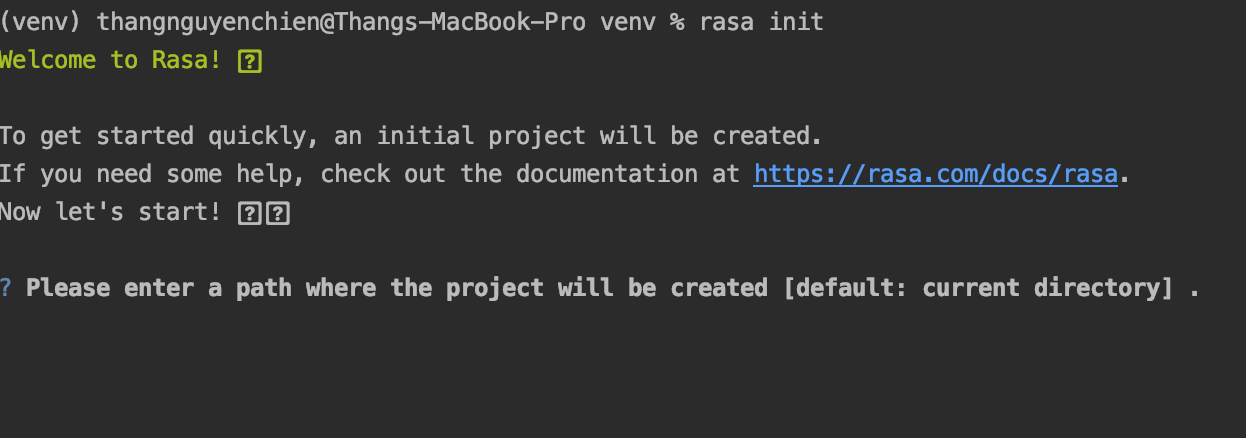
Sau đó RASA sẽ tạo các file và hỏi có train model hay không, các bạn cứ Yes (nhấn Y) để xem quá trình train thử có okie không nhé.
Train xong lại hỏi có chat thử với bot hay không (tiếng Anh nhá) thì chọn No (nhấn N) vì mình đã làm quái gì đâu mà chat cho mệt.
Nếu toàn bộ quá trình này không có lỗi gì xảy ra thì bạn có thể yên tâm việc cài đặt RASA đã ổn, sang mục tiếp theo thôi.
Phần 3 – Xây dựng kịch bản chat và cấu hình
Bây giờ để xây dựng kịch bản chat, cách chatbot trả lời cho người dùng chúng ta sẽ quan tâm đến 05 file:
- domain.yml
- endpoints.yml
- actions.py
- nlu.md (trong thư mục data)
- stories.md (trong thư mục data)
Các file domain.yml, actions.py, nlu.md, stories.md và actions.py mình sẽ khong nói lại nữa nhé. Các bạn tham khảo 3 bài trước của mình để biết cách sửa các file này (mình có liệt kê 3 bài trước phía trên ấy, các bạn cuộn lên là thấy).
Với Rasa Chatbot mới mình sẽ đi chi tiết vào file còn lại là file endpoints.yml: File này nếu các bạn xây dựng các chatbot có lấy dữ liệu ngoài, truy cập CSDL mà có viết code vào file actions.py thì mới quan tâm, ko thì thôi bỏ qua. Nếu có viết code vào file actions.py thì các bạn thêm đoạn sau vào ngay đầu file nhé:
action_endpoint: url: "http://localhost:5055/webhook"
Xong rồi! Bây giờ chuẩn bị sang phần train và khởi động chatbot!
Phần 4 – Train và khởi động Rasa chatbot mới
Mọi thứ đã xong, các file ở bước 3 lưu lại đầy đủ và bây giờ là train model. Để train thì không cần chạy train_nlu, train_dialog lằng nhằng nữa, gõ mỗi lệnh:
rasa train
Ngồi đợi trong dây lát khi nào có dòng chữ vàng kiểu “train xong rồi, tao ghi vào file đây” thì xong con ong.
Bây giờ đến đoạn khởi động này!
Nếu bạn có viết code vào file actions.py thì mở thêm 1 terminal (macOS)/command promt (window) và chuyển đến thư mục MiAI_Chatbot_Facebook và gõ lệnh (nếu không dùng file actions.py thì bỏ qua bước này luôn) :
rasa run actions
Cái câu lệnh này là khởi tạo service của file actions.py ấy nhé. Các bạn cứ hiểu thế cho đơn giản. Nó sẽ khởi tạo service và sau đó đợi thằng rasa Core gọi vào.
Sau khi khởi động actions service giờ ta chuyển về terminal/command promt và khởi động module rasa Core ở chế độ CHAT THỬ NGHIỆM tại localhost bằng lệnh:
rasa shell
Đợi chút sẽ có một dấu nhắc dể chúng ta chat thử với bot nhằm kiểm tra kịch bản như cửa sổ bên dưới:

Rồi như vậy các bạn đã biết cách cài đặt RASA Chatbot mới. Rất nhanh và gọn đúng ko? Các bạn hãy chat với bot và điều chỉnh kịch bản cho phù hợp.
Trong các bài tiếp theo mình sẽ guide các bạn cách đẻ ghép nối chatbot RASA với Facebook Messenger cho nó hoành nhé! Hẹn gặp lại!
Fanpage: http://facebook.com/miaiblog
Group trao đổi, chia sẻ: https://www.facebook.com/groups/miaigroup
Website: https://miai.vn
Youtube: http://bit.ly/miaiyoutube
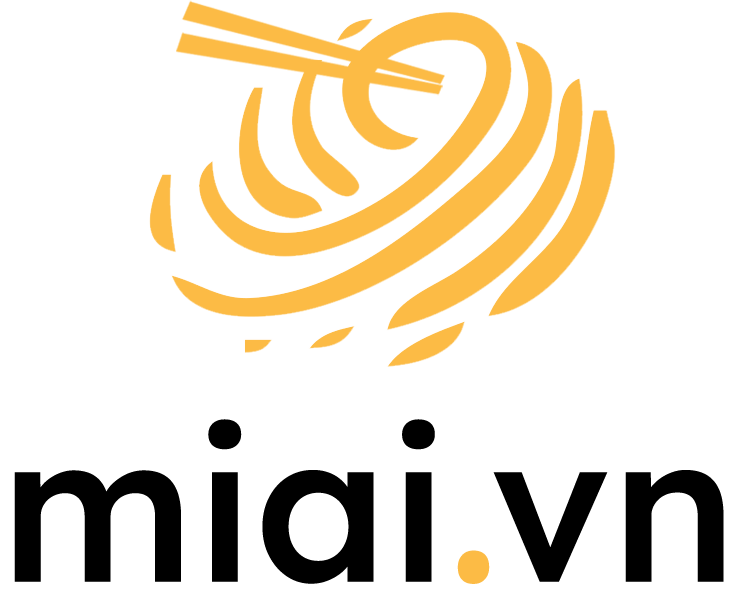
2 Replies to “[RASA Series #4] Cài đặt RASA theo cách mới siêu nhanh, siêu gọn nhẹ”